Haben Sie jemals von “Bricked” gehört oder sind auf Ihrem Android-Handy auf dieses Wort gestoßen?
Im Allgemeinen tritt dies auf, wenn Android-Benutzer ihre Geräte rooten oder ein ROM flashen. Aber “gemauert” ist nicht jedem bekannt und auch unbekannt, wie man es reparieren kann.
Sop heute, in diesem Blog werde ich Ihnen vollständige Kenntnisse über Android-Telefon gemauert, seine Art und warum es auftritt, und vor allem, wie man gemauerte Android-Handy zu beheben?
Praktisches Szenario
PROBLEM MIT ANDROID-TELEFON:
Ich habe ein Bluboo X550 Android-Handy und es ist in einem Bootloop stecken.
Mit den Tasten erreichen Sie die Wiederherstellung und ich kann nur Wiederherstellung / Fastboot / Normal sehen.
Wenn ich auf Erholung drücke und das Telefon nichts tut. Wenn ich mein Telefon anschließe, bekomme ich
eine unterbrochene Verbindung und das Telefon wird vom Computer nicht erkannt.
Ich habe versucht, die Eingabeaufforderung ohne Erfolg zu verwenden.
Um beheben Soft Bricked Android Phone Problem, wir empfehlen dieses werkzeug:
Dieses effektive Tool kann Android-Probleme wie Boot-Loop, schwarzer Bildschirm, gemauertes Android usw. im Handumdrehen beheben. Folgen Sie einfach diesen 3 einfachen Schritten:
- Laden Sie diese Android-Systemreparatur herunter Werkzeug (nur für PC) auf Trustpilot mit Ausgezeichnet bewertet.
- Starten Sie das Programm und wählen Sie Marke, Name, Modell, Land/Region und Netzbetreiber aus und klicken Sie darauf Next.
- Befolgen Sie die Anweisungen auf dem Bildschirm und warten Sie, bis der Reparaturvorgang abgeschlossen ist.
Was ist Bricked Phone?
Immer wenn neue Features hinzukommen, zieht es jeden Nutzer an und fast jeder möchte neue ROMs oder andere Features testen. Allerdings nicht alle Male gehen Sie auf Ihrem Weg und etwas falsch passiert, wo Sie mit Ziegelsteinen Android-Handy konfrontiert werden.
Dies bedeutet, dass Ihr Telefon nicht ordnungsgemäß gestartet werden kann. Wie ich gesagt habe, haben die Benutzer die Angewohnheit, jedes Mal etwas Neues auszuprobieren. Wenn Benutzer mit ihren Geräten interne Setup spielen, dann ist es offensichtlich, dass sie auf mehrere Probleme stoßen.
Hier schaltet sich das Gerät nicht ein und es klemmt am Geräte-Logo oder manchmal auch am leeren Bildschirm etc. Was nun zu tun? Erstens, keine Panik, weil Sie nicht wissen, was mit Ihrem Gerät passiert ist.
So einfach lesen Sie den folgenden Blog und wissen, wie man gemauerte Android-Handy zu beheben.
Allerdings ist das gemauerte Android-Handy in zwei Arten eingeteilt: Soft Brick und Hard Brick.
Über Soft Brick Android-Handy
Ein weich gemauertes Android-Handy ist das Problem, bei dem sich das Gerät nicht richtig einschaltet, dh das Gerät ist halb tot, aber es ist gut, dass die gemauerten Geräte repariert werden können. Diese Situation kommt Benutzer, wenn sie versuchen, ein benutzerdefiniertes ROM zu flashen, einige schädliche Apps herunterzuladen oder ihr Android-Gerät zu rooten. Nach dem Auftreten eines solchen Fehlers können Benutzer ihr Gerät nicht starten und es bleibt beim Startbildschirm hängen.
Einige Gründe, die zu einer solchen Situation führen können, sind:
- Ein benutzerdefiniertes ROM installieren
- Werksdaten zurücksetzen auf Android
- Flash-Lager ROM
- Während der Aktualisierung der Android-Firmware
- Unnötiges Rooting-Android-Gerät
Es gibt auch einige Symptome, die von Benutzern gesehen werden, wenn sie sich mit einem weichen Android-Fehler konfrontiert sehen. Sie sind:
- Gerät wird auf dem Startbildschirm eingefroren
- Manchmal startet das Gerät direkt im Wiederherstellungsmodus
- Stuck bei der Boot-Schleife
- Schwarzer oder weißer Bildschirm des Todes erscheint
Über Hard Brick Android-Handy
Wenn Ihr Gerät an einem harten Stein festsitzt, bedeutet dies, dass das Gerät komplett tot ist. Das Telefon schaltet sich nicht ein, auch nachdem Sie den Netzschalter mehrmals gedrückt haben. Dies liegt an Kernel, der vom Benutzer gemildert wird.
Sogar, PC identifiziert dieses Problem nicht und jetzt können Sie denken, dass dieses Problem ein großes ist. Dieses Problem tritt jedoch in seltenem Zustand auf, aber wenn es einmal auftritt, können Sie es nicht allein lösen, und es erforderte Techniken zur Fehlerbehebung.
Wie man Soft-Bricked Android Phone repariert

Probleme treten häufig bei fast jedem Smartphone auf, aber das Thema “Ziegelstein” ist im Vergleich zu anderen Problemen wie Hängen oder Gefrieren bekannter geworden. Sobald Benutzer solche Fehler erhalten, suchen sie nach den besten Lösungen.
So, hier, werden Sie einige der besten Möglichkeiten, um zu beheben, weich-gemauerten Android-Handy. Die unten genannten Methoden wurden getestet und sie zeigten positive Ergebnisse und wurden daher von Benutzern vorgeschlagen, die mit einem solchen gemauerten Problem auf ihrem Telefon konfrontiert waren und es behoben haben.
Also gehen Sie nacheinander die Methoden durch und versuchen Sie, das Problem zu lösen, auf das Sie gestoßen sind.
#Method 1: Stuck at Boot Loop- Wie zu beheben?
Dies ist bekannt als das erste Zeichen, dass Benutzer erhalten, wenn ihr Telefon auf weichen Ziegelstein geht. Dabei wird das Telefon automatisch eingeschaltet, aber es bleibt hängen oder bleibt auf dem Logo-Bildschirm stehen. Das Problem kann durch das un-Löschen von Daten und Cache verursacht werden, und dies verhindert, dass das Telefon den Startbildschirm anzeigt.
Dieses Problem kann jedoch gelöst werden, indem die Daten- und Cache-Partitionen im Wiederherstellungsmodus gelöscht werden. Dafür müssen Sie die folgenden Schritte ausführen:
Schritt 1: Schalten Sie Ihr Gerät aus und starten Sie den Wiederherstellungsmodus, indem Sie die Ein / Aus-Taste und die Leiser-Taste drücken. Verschiedene Geräte haben verschiedene Möglichkeiten, um in den Wiederherstellungsmodus zu wechseln, damit Sie es besser machen können.
Schritt 2: Nach dem Aufrufen des Wiederherstellungsmodus können Sie den folgenden Bildschirm sehen. Denken Sie daran, dass wenn sich Ihr Gerät in ClockworkMod Wiederherstellung befindet, wählen Sie Advanced und dann “Wipe Dalvik Cache”. Gehen Sie danach wieder zum Hauptbildschirm zurück und wählen Sie “Cache-Partition löschen”.

Schritt 3: Wählen Sie zuletzt System neu starten auf Ihrem Gerät.
#Methode 2: Wenn das Telefon im Wiederherstellungsmodus startet – Wie wird es repariert?
Wenn Ihr Gerät nach der ersten Methode immer noch nicht bootet und direkt im Wiederherstellungsmodus bootet, stellen Sie sicher, dass es sich um einen Fehler handelt, der leicht zu beheben ist. Es zeigt jedoch auch das aktuelle ROM-Problem an. Also, hier, um das Problem zu lösen, müssen Sie ein neues ROM flashen. Befolgen Sie dazu die folgenden Schritte:
Schritt 1: Zuerst müssen Sie Ihr Telefon rooten und dann den Bootloader entsperren.
Schritt 2: Nachdem Sie den Bootloader entsperrt haben, erstellen Sie eine Sicherungskopie Ihrer Daten. Dazu müssen Sie im Wiederherstellungsmodus “Backup” oder “Android” auswählen.

Schritt 3: Laden Sie jetzt ein ROM herunter und speichern Sie es auf Ihrer SD-Karte. Danach legen Sie Ihre SD-Karte in Ihr Gerät ein und starten den Flash-Vorgang
Schritt 4: Wählen Sie “Zip von SD-Karte installieren” im Wiederherstellungsmodus und bewegen Sie sich dann nach unten, um das ROM auszuwählen, das Sie heruntergeladen haben.

Schritt 5: Warten Sie einige Minuten, bis der Vorgang abgeschlossen ist und starten Sie das Gerät neu.
Jetzt wird das Problem gelöst und Sie können Ihr Gerät reibungslos verwenden.
#Methode 3: Android-Smartphone bootet in den Bootloader- Wie geht man damit um?
Viele Male Ihre Android-Handys direkt in Bootloader und wenn es auftritt, dann ist es ein ernstes Problem in Soft-Brick-Fall. In diesem Fall kann nichts funktionieren, was in obigem Verfahren 1 und Verfahren 2 erwähnt wird.
Nur eine Sache kann die Situation lösen, und zwar durch Herunterladen und Flashen des Original-ROM vom Hersteller. Dies ist wirklich eine schwierige Aufgabe und um es zu beheben, müssen Benutzer ein besseres Wissen im Umgang mit dem Problem haben.
Darüber hinaus, diejenigen Benutzer, die nicht wissen, oder nicht mit Herstellern ROM vertraut sind, weil verschiedene Android-Geräte mit verschiedenen ROMs kommt, sollten sie nicht selbst ausprobieren und sollten einen Spezialisten besuchen.
#Methode 4: Wie man Soft Bricked Android Handy ohne Datenverlust reparieren kann
Wie bereits erwähnt, kann der Soft Brick Fehler behoben werden. Hier ist die Lösung für Sie. Sie müssen Android Data Extraction-Software verwenden, die die Möglichkeit hat, Android-System zu normalisieren. Diese professionelle Software funktioniert effektiv, um weiche Ziegel Probleme in Android-Geräten zu lösen.
Nicht nur funktioniert es, um gemauerte Telefone zu reparieren, sondern funktioniert auch, um zu reparieren Android-Gerät wird eingefroren, Daten von zerbrochenen Bildschirm wiederherstellen, reparieren Black Screen of Death, Fix White Screen of Death usw. Derzeit funktioniert diese Software nur auf ausgewählten Samsung Handys und Tablets. Wenn Sie ein Samsung-Gerät haben und ein solches Problem haben, dann verwenden Sie diese Software sicher.
Schritte zur Verwendung der Android Data Extraction Software
Schritt 1: Verbinden Sie Ihr Android-Telefon mit dem Computer
Laden, installieren und starten Sie Android Broken Phone Recovery Tool und wählen Sie “Recover” von den verfügbaren Modulen.

Verbinden Sie Ihr Android-Telefon über ein USB-Kabel mit dem Computer. Wählen Sie dann auf dem Bildschirm des Programms “Android-Daten wiederherstellen”.

Schritt 2: Wählen Sie die Datentypen, die von einem defekten Telefon wiederhergestellt werden sollen
In diesem Fenster können Sie den Datentyp auswählen, den Sie wiederherstellen möchten. Standardmäßig sind alle Datentypen ausgewählt. Klicken Sie auf “Weiter”, um fortzufahren. Hinweis: Diese Option extrahiert nur die vorhandenen Daten auf dem kaputten Android-Telefon.

Schritt 3: Wählen Sie den Fehlertyp, der zu Ihrer Situation past
Wählen Sie aus den verfügbaren Fehlertypen eine aus, die zu Ihrer Situation passt, dh Touch funktioniert nicht oder kann nicht auf das Telefon zugreifen, und Schwarz / gebrochener Bildschirm. Klicken Sie auf den, den Sie haben, und Sie gelangen zum nächsten Fenster.
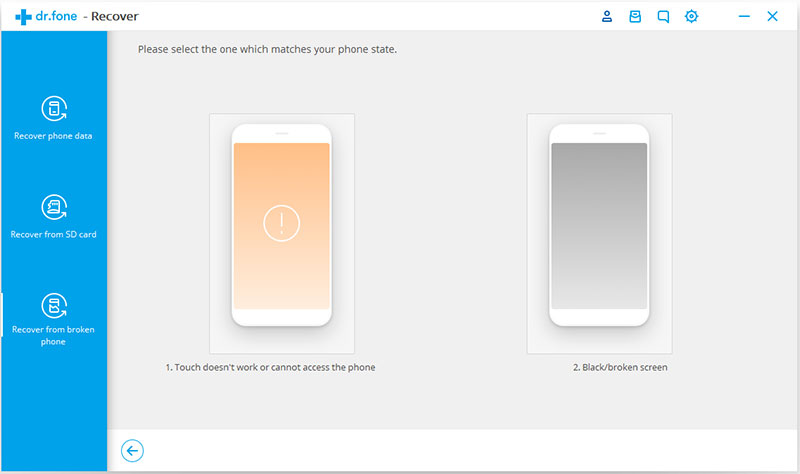
Wählen Sie im neuen Fenster den genauen Gerätenamen und das Gerätemodell für Ihr Telefon aus. Momentan funktioniert diese Funktion nur bei einigen Samsung Geräten der Galaxy S-, Galaxy Note- und Galaxy Tab-Serien. Und klicke auf “Weiter”.

Bestätigen Sie zweimal, dass Sie den richtigen Gerätenamen und das richtige Gerätemodell ausgewählt haben. Wenn Sie falsche Informationen angeben, kann dies zu Bricking Ihres Telefons oder anderen Fehlern führen. Wenn alle Informationen korrekt sind, geben Sie “Bestätigen” ein und klicken Sie auf “Bestätigen”, um fortzufahren.
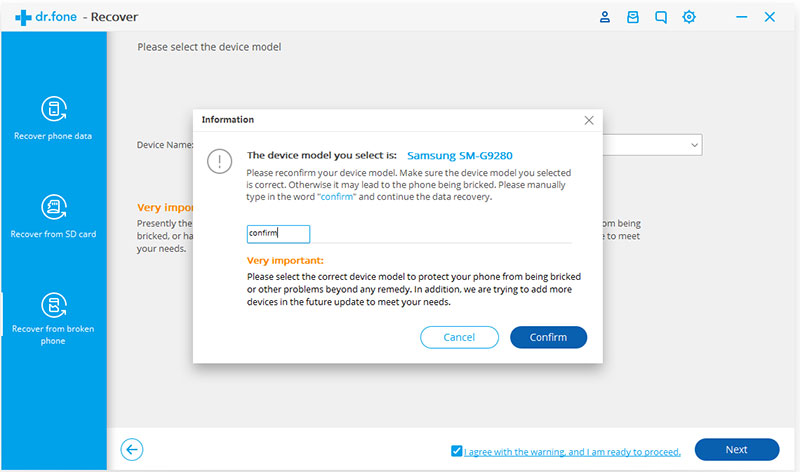
Schritt 4: Rufen Sie den Download-Modus auf dem Android-Telefon auf
Befolgen Sie einfach die folgenden Anweisungen.
- Schalte das Handy aus.
- Drücken und halten Sie Lautstärke ‘-‘, ‘Home’ und ‘Power’ auf dem Telefon.
- Drücken Sie die Taste “Lautstärke +”, um den Download-Modus aufzurufen.

Schritt 5: Analysieren Sie das Android-Telefon
Nachdem Sie Ihr Telefon in den Download-Modus eingegeben haben, beginnt dieses Tool mit der Analyse des Telefons und dem Herunterladen des Wiederherstellungspakets.

Schritt 6: Vorschau und Wiederherstellen der Daten von gebrochenen Android-Handy
Nach Abschluss der Analyse werden Ihnen alle Dateitypen nach Kategorien angezeigt. Dann können Sie die Dateien für die Vorschau auswählen. Wählen Sie die gewünschten Dateien aus und klicken Sie auf “Wiederherstellen”, um alle ausgewählten Daten zu speichern.

Fazit
Schließlich ist die Schlussfolgerung, dass ein solches Problem nicht häufig auftritt, aber ja, sie kann jedem Benutzer auftreten, der auf Android-Geräte zugreift. Bevor es auftritt, sollten Sie wissen, wie Sie es beheben können. Ich hoffe, dass alle Lösungen, die ich in diesem Blog erwähnt habe, Ihnen bei der Lösung von Problemen geholfen haben oder Ihnen helfen werden, in Zukunft Fehler zu beheben, wenn Sie sie jemals erfahren.
Außerdem können Sie unsere Facebook, Twitter und G + Seite besuchen und wenn Sie irgendwelche Fragen haben, dann können Sie HIER fragen

James Leak is a technology expert and lives in New York. Previously, he was working on Symbian OS and was trying to solve many issues related to it. From childhood, he was very much interested in technology field and loves to write blogs related to Android and other OS. So he maintained that and currently, James is working for de.androiddata-recovery.com where he contribute several articles about errors/issues or data loss situation related to Android. He keeps daily updates on news or rumors or what is happening in this new technology world. Apart from blogging, he loves to travel, play games and reading books.